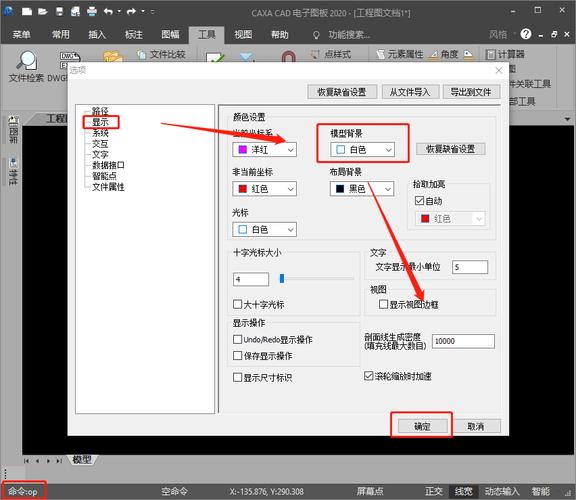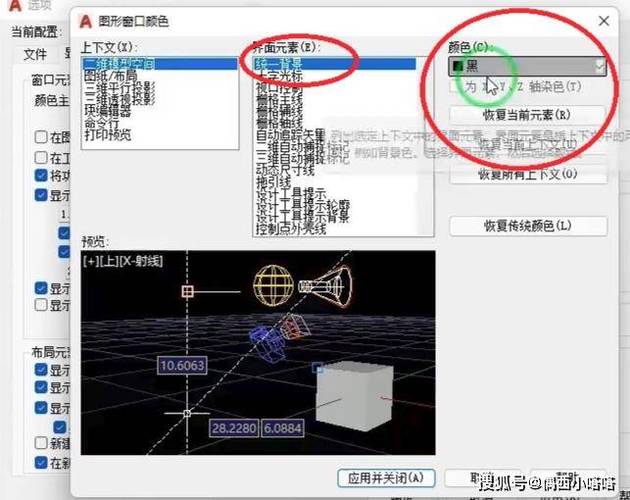本文概述:在CAD软件中设置绘图页面的背景色是许多用户希望掌握的基本技巧之一。通过调整背景颜色,用户可以减轻视觉疲劳,提高制图效率,并为特定类型的项目选择合适的配色方案。
在日常使用**CAD**(计算机辅助设计)软件进行设计和制图时,默认的背景色通常是黑色或白色。然而,为了更好地满足不同的设计需求和个人偏好,用户可以自定义绘图页面的背景色。接下来,将详细介绍如何在**CAD**中设置背景色的具体步骤和注意事项。
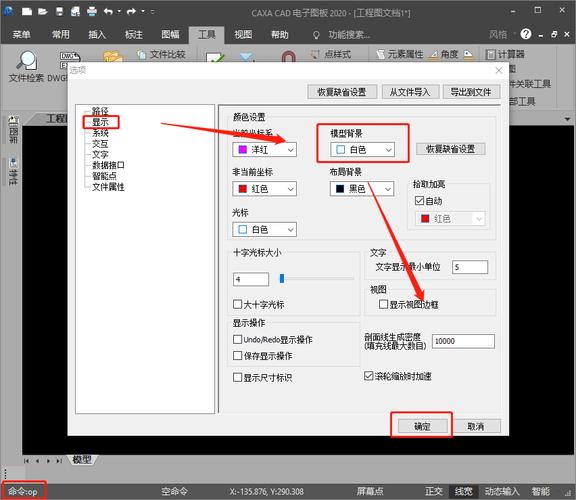
打开CAD软件
首先,确保你已经安装并打开了对应版本的**CAD**软件。在熟悉的操作界面上,你可以开始对绘图环境进行个性化设置。
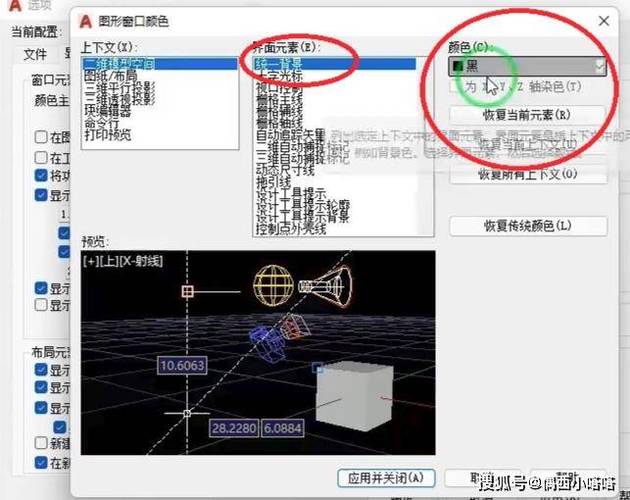
进入选项菜单
在大多数**CAD**软件中,背景色的设置往往在“选项”或“设置”菜单中可找到。你需要通过以下步骤进入:1. 在**主菜单**中点击“工具”或直接按下快捷键`Alt + T`,视具体的**CAD**软件而定。2. 从弹出的下拉菜单中,选择“选项”。这个过程可能略有不同,取决于软件版本和语言设置。
访问显示选项
在“选项”窗口中,会有多个标签页,包括“文件”、“显示”、“草图”等。要更改背景色,你需要切换到“显示”选项卡:1. 在“显示”选项卡中,寻找“颜色”或“显示元素”的部分,这里是调整绘图背景色的关键区域。2. 点击这一部分,通常会弹出一个新窗口,让你进一步进行颜色的选择和设置。
选择背景颜色
在颜色设置窗口中,你会看到几个与颜色相关的选项,比如“背景”、“线条”、“文本”等。以下是更改背景颜色的具体步骤:1. 找到并选择“背景”项,这通常意味着更改绘图工作区的整体背景颜色。2. 点击背景颜色旁的颜色框,通常会弹出一个色彩选择器。3. 通过色环、RGB值或者预设色板选择你想要更换的背景颜色。
应用更改
当你选好了期望的背景颜色后,可以应用这些更改。通常情况下,你需要:1. 确认选中的颜色,然后点击“确定”或“应用”按钮以保存更改。2. 此时,**CAD**工作区的背景色将立即发生变化。如果你不满意所选择的颜色,可以重复上述步骤进行修改。
保存设置
为了确保每次启动**CAD**软件时都能保持新设置的背景颜色,需要保存这些更改:1. 返回到“选项”主界面,点击“确定”以关闭选项窗口。2. 在关闭软件或切换项目前,确保已保存所有更改,以免重新启动软件后恢复为默认设置。
注意事项
尽管更改背景颜色很简单,但仍需注意以下几个方面:- 选择的背景颜色应与绘制内容形成良好的对比度,以免影响视觉清晰度。- 在团队合作项目中,尽量统一背景颜色,避免因颜色不同导致图纸阅读困难。- 有些颜色可能在打印时无法准确反映设计效果,因此建议在打印前进行相应测试。通过以上步骤,你就可以在**CAD**中顺利地设置绘图页面的背景色。这不仅能够提升制图效率,还有助于保护眼睛健康,尤其在长时间使用**CAD**时。希望这篇说明能够帮助你充分利用**CAD**的软件功能,实现更加人性化的设计体验。
BIM技术是未来的趋势,学习、了解掌握更多BIM前言技术是大势所趋,欢迎更多BIMer加入BIM中文网大家庭(http://www.wanbim.com),一起共同探讨学习BIM技术,了解BIM应用!